联想f12后没有u盘启动怎么办 联想电脑按f12没有U盘启动项如何处理
更新时间:2024-02-22 17:28:37作者:huige
通常我们要设置U盘启动的时候,可以进入bios界面来操作,通常可以用f12快捷键来进入,可是近日有联想电脑用户发现按f12之后,没有看到U盘启动,不知道遇到这样的问题该怎么办,带着大家的这个问题,接下来就给大家讲述一下联想电脑按f12没有U盘启动项的详细解决方法吧。
具体解决方法如下:
这是因为BIOS设置出现问题,需要将BIOS恢复为默认设置。
1、开机按键盘上的f2键,进入BIOS界面。
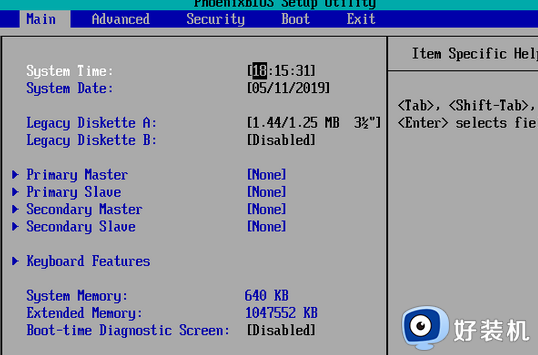
2、进入BIOS界面后点击上方工具栏中的exIt。
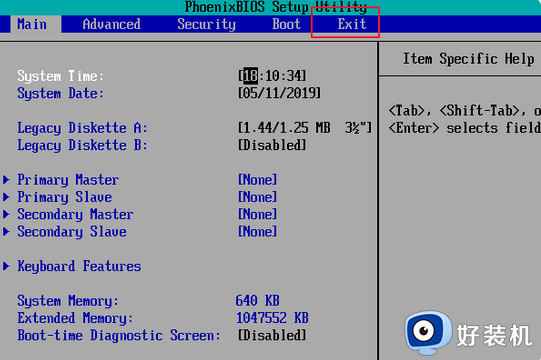
3、点击界面下方的第3行,意思是恢复为默认设置后离开并保存。
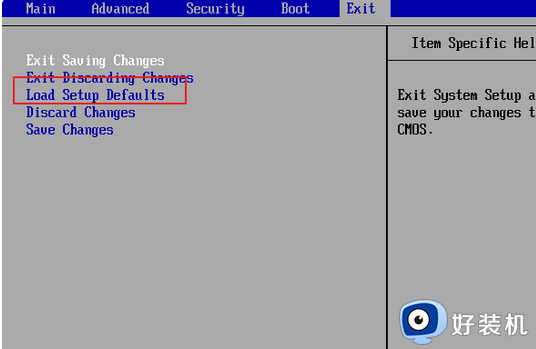
4、选择yes,然后点击键盘上的回车键进行确认。
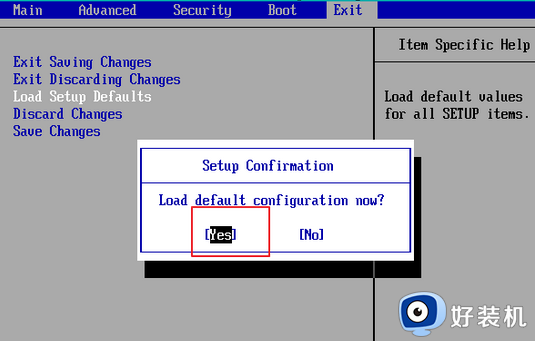
以上便是联想f12后没有u盘启动的详细解决方法,按照上面的方法操作之后,就可以看到U盘启动了,大家可以学习上面的方法来进行操作。
联想f12后没有u盘启动怎么办 联想电脑按f12没有U盘启动项如何处理相关教程
- 联想笔记本按f12进不了u盘启动项怎么回事 联想笔记本f12进不去启动项如何解决
- 联想b470e怎么设置u盘启动 联想b470e笔记本bios设置u盘启动步骤
- 联想ideapad 320怎么设置u盘启动 联想ideapad320笔记本bios设置u盘启动教程
- 联想拯救者y7000怎么u盘启动 联想拯救者y7000笔记本bios设置u盘启动步骤
- 联想笔记本进不了u盘启动项怎么办 联想笔记本进不去u盘启动项如何解决
- 联想启动u盘按什么键 联想电脑按那个键可以选择U盘启动
- 联想主机设置u盘为第一启动项教程 联想如何设置u盘为第一启动项
- 联想g480u盘启动按哪个键 联想b480怎么设置u盘启动
- 联想电脑怎么把u盘设置为第一启动项 联想电脑把u盘设为第一启动项教程
- 联想ideapad310s怎么设置u盘启动 联想ideapad310s怎么进入bios设置u盘启动
- 电脑慢卡顿怎么办 电脑运行太慢了太卡了的解决方法
- 网络经常断网又自动恢复怎么办 电脑自动断网一会儿又自动连上如何处理
- 电脑浏览器打不开steam官网怎么解决 电脑浏览器打不开steam网页如何处理
- 电脑浏览器缓存怎么清除 电脑浏览器如何清理缓存
- 哔哩哔哩怎么下载完整版视频 哔哩哔哩下载完整版视频的方法
- windows截屏快捷键截屏自动存储在哪 windows截图的快捷键存储位置
电脑常见问题推荐
- 1 网络经常断网又自动恢复怎么办 电脑自动断网一会儿又自动连上如何处理
- 2 steam下载位置更改方法?steam下载安装位置怎么改
- 3 itunes卸载不干净无法重新安装怎么办 电脑itunes卸载不干净安装不上如何解决
- 4 windows建立ftp服务器设置教程 windows怎么搭建ftp服务器
- 5 怎么关闭steam开机启动 在哪里关闭steam开机启动
- 6 两台电脑之间怎么传文件最快 两台电脑间传文件怎样最快
- 7 excel打不开显示文件格式或文件扩展名无效的解决办法
- 8 steam动态怎么删除 steam游戏动态的删除步骤
- 9 蓝牙耳机连接电脑声音断断续续的怎么回事?蓝牙耳机连接电脑后时断时续如何解决
- 10 罗技gpw二代怎么调dpi 罗技gpw二代调鼠标dpi的方法
